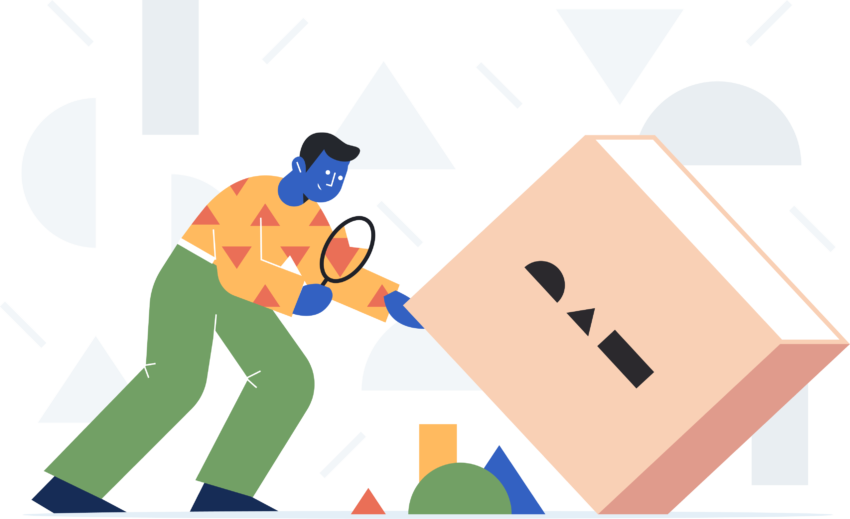➡️ БЫСТРАЯ НАВИГАЦИЯ ПО МАТЕРИАЛУ
У вас есть уведомление о прямом сообщении в Instagram, но нет сообщения?
Это также известно как «фантомное уведомление о прямом сообщении».
Если у вас есть уведомление о прямом сообщении, но нет сообщения, вероятно, это вызвано ошибкой.
Уведомление очень раздражает, потому что оно постоянно и никуда не денется.
В противном случае вы могли пропустить сообщение, о котором не знали.
В этой статье вы узнаете 5 разных способов чтобы исправить уведомление о прямом сообщении.
К концу статьи вы сможете удалить уведомления из ваших личных сообщений.
Оглавление
- Используйте фильтр «непрочитанные»
- Обновите свои личные сообщения
- Очистить кеш
- Выйти и войти
- Переустановите Instagram
1. Используйте фильтр «непрочитанные».

Первый способ удалить уведомление из ваших личных сообщений — это использовать фильтр «непрочитанные» в Instagram.
Используйте фильтр «непрочитанные» в Instagram, чтобы просмотреть любые непрочитанные сообщения.
Если вы забыли прочитать какие-то сообщения в прошлом, этот фильтр полезен для их поиска.
В Instagram есть фильтр «непрочитанных», где вы можете проверить сообщения, которые вы получили, но не прочитали.
Фильтр можно найти в вашем списке прямых сообщений.
Этот фильтр важно использовать, потому что вы возможно, пропустил некоторые сообщения.
Другими словами, даже если вы думаете, что прочитали все сообщения в своем почтовом ящике, вы могли пропустить одно.
Идея здесь в том, чтобы отфильтровать любые непрочитанные сообщения так что вы можете прочитать их и избавиться от уведомления.
Вот как можно использовать фильтр «непрочитанные» в Instagram:
- Перейти на домашнюю страницу.
- Нажмите на значок «стрелка» в правом верхнем углу, чтобы получить доступ к вашим личным сообщениям.
- Нажмите на значок «фильтр» в правой части строки поиска.
- Выберите «Непрочитанные», чтобы отфильтровать непрочитанные сообщения.
- Прочтите непрочитанные сообщения (если есть), чтобы удалить уведомление.
После того как вы отфильтруете свои сообщения до «непрочитанных», будут отображаться все непрочитанные сообщения.
Нажмите на эти сообщения, чтобы просмотреть их, и уведомление будет удалено. после просмотра каждого сообщения.
Если вы прочитали все сообщения, будет показано сообщение «Нет непрочитанных сообщений».
2. Обновите личные сообщения.

Второй способ — обновите свой список прямых сообщений в Instagram.
Запросы сообщений могут быть причиной уведомления фантомного сообщения.
Иногда вам нужно обновить список прямых сообщений, чтобы просматривать запросы сообщений в Instagram.
Иногда личные сообщения в Instagram скрыты.
Другими словами, уведомление о прямом сообщении, но никакое сообщение не может быть из-за ваших запросов на сообщение.
Чтобы просмотреть эти сообщения, вам необходимо обновить список личных сообщений.
Например, запросы сообщений иногда скрываются, пока вы не обновите список личных сообщений.
После обновления списка прямых сообщений запросы сообщений будут отображаться вверху его.
Вам необходимо разрешить, отклонить или удалить эти запросы сообщений, чтобы очистить уведомления.
Чтобы удалить запрос сообщения, просто проведите пальцем влево в сообщении и выберите «Удалить».
Вот как можно найти эти запросы сообщений:
- Перейти на домашнюю страницу.
- Нажмите на значок «стрелка» в правом верхнем углу, чтобы получить доступ к вашим личным сообщениям.
- Потяните вниз, чтобы обновить личные сообщения.
- Просматривайте любые запросы сообщений, которые вы видите.
- Чтобы очистить уведомления, разрешите, отклоните или удалите эти запросы сообщений.
После того, как вы выполните соответствующее действие по запросам сообщений, фантомное уведомление должно быть удалено со значка «стрелка».
Важно убедиться, что Будьте в курсе с вашими запросами на сообщения в Instagram.
Это необходимо для того, чтобы ваши уведомления о прямых сообщениях всегда удалялись.
В противном случае вы можете быть перегружены этими уведомлениями.
3. Очистите кеш

Далее вы можете попробовать очистка кеша Instagram на вашем устройстве.
Данные ваших прямых сообщений могут храниться в кеше Instagram.
Чтобы избавиться от уведомления о прямом сообщении, но без сообщения, вы можете попробовать очистить кеш Instagram.
Данные вашей прямой переписки может быть кеширован пользователя Instagram.
Это означает, что прочитанные вами сообщения могут по-прежнему отображаться как непрочитанные.
Чтобы это исправить, вам необходимо очистить кеш Instagram.
Перед очисткой кеша Instagram обязательно принудительно закрыть приложение сначала на вашем устройстве.
Вот как можно очистить кеш Instagram на айфоне:
- Зайдите в настройки вашего телефона.
- Нажмите на «Общие».
- Нажмите на «Хранилище iPhone».
- Прокрутите вниз, найдите и коснитесь приложения Instagram.
- Выберите «Удалить приложение», чтобы очистить кеш.
- Установите Instagram еще раз.
Вот как можно очистить кеш Instagram на устройстве Android:
- Зайдите в настройки вашего телефона.
- Нажмите на «Хранилище».
- Нажмите «Другие приложения».
- Прокрутите вниз, найдите и коснитесь приложения Instagram.
- Выберите «Очистить кеш», чтобы очистить кеш.
После очистки кеша в Instagram фантомное уведомление в ваших личных сообщениях должно быть удалено.
Очистка кеша буду исправить общие проблемы в Instagram и ускоряет загрузку при следующем открытии.
Он также освобождает место для хранения, поскольку удаляет временные файлы.
Очистка кеша не буду удалите свои учетные данные или настройки приложения, чтобы не беспокоиться о потере чего-либо важного.
4. Выйдите из системы и войдите в систему.

Следующее, что вы можете попробовать, это выход и в в Instagram.
Выход из Instagram и вход в него может помочь очистить фантомное уведомление о прямом сообщении.
Это может помочь очистить уведомление о прямом сообщении, но не сообщения.
Чтобы выйти из Instagram, перейдите в свой профиль> меню> настройки> выйти.
Вот пошаговое руководство о том, как выйти из Instagram:
- Зайдите в свой профиль.
- Нажмите на меню в правом верхнем углу.
- Выберите «Настройки».
- Прокрутите страницу вниз и нажмите «Выйти», чтобы выйти из Instagram.
После выхода из Instagram принудительно закрыть приложение на вашем устройстве.
Затем снова откройте Instagram и войдите в свою учетную запись.
Уведомление о сообщении теперь должно быть удалено из ваших личных сообщений.
5. Переустановите Instagram.

Последний способ — переустановить Instagram на вашем устройстве.
Переустановка Instagram может помочь очистить уведомление о прямом сообщении, но не сообщение в Instagram.
Вот как переустановить Instagram на айфоне:
- Нажмите и удерживайте приложение Instagram в течение 3 секунд.
- Выберите «Удалить приложение».
- Выберите «Удалить приложение», чтобы удалить приложение с вашего устройства.
- Зайдите в App Store, найдите Instagram и установите его обратно.
Вот как переустановить Instagram на устройстве Android:
- Зайдите в магазин Google Play.
- Нажмите в меню> Мои приложения и игры.
- Нажмите на Instagram, затем выберите «Удалить».
- Вернитесь в Google Play Store, найдите Instagram и установите его обратно.
При переустановке Instagram его кеш будет удален.
Кроме того, переустановка Instagram гарантирует, что в последней версии.
Это может исправить типичные проблемы, с которыми вы можете столкнуться в приложении.
Заключение
Если вы видите уведомление о прямом сообщении в Instagram, но не видите сообщения, это может раздражать.
Это связано с тем, что уведомление не исчезнет, даже если вы уже прочитали все свои сообщения.
Вот ключевые решения вы узнали из этой статьи, как избавиться от фантомного уведомления раз и навсегда:
- Используйте фильтр «непрочитанные», чтобы отфильтровать непрочитанные сообщения и просмотреть их.
- Обновите свой список прямых сообщений, чтобы просмотреть свои запросы сообщений.
- Очистите кеш Instagram, чтобы очистить кешированные прямые сообщения.
- Выйдите из системы и войдите в Instagram.
- Переустановите Instagram, чтобы очистить кеш и поддерживать его в актуальном состоянии.
Надеюсь, эти решения помогли вам очистить уведомление в прямом сообщении но нет сообщения в инстаграмм.
Читайте также:
> 7 эффективных способов очистить свой аккаунт в Instagram
> Как изменить свою страницу просмотра в Instagram
> Уведомляет ли Snapchat, когда вы записываете экран?
Автор: Лим Хау Вэй является основателем . Не стесняйтесь подписывайтесь на него в инстаграмм.